Компьютерная печать
Компьютерная печать
Ну, вот теперь и для «цифровиков» пришла долгожданная пора. Это для всех обычных фотографов — химия да Кодак-лаборатории, а для нас с Вами все дома, у камина, при всех удовольствиях… Если есть, конечно, компьютер. Ну, думаю, что есть. Иначе, зачем цифровую камеру покупать было.
Итак, у нас все иначе. Начнем с «проявления» пленки. Проявлять будем следующим способом. Включаем компьютер…
О том, как включать компьютер, я надеюсь, Вы без меня знаете. Если нет — бегите к соседу или в магазин. Покупайте книгу, которая Вам нравится, но обязательно одну из тех, где есть что-нибудь о включении компьютера.
Открываем Photoshop (у кого какая версия) и импортируем наш кадр. Как это делается — Вам обязательно укажут в инструкции, приложенной к фотоаппарату. Ведь у кого как… Кто-то через специальное устройство (Connect), кто-то сразу с дискеты (У него такой фотоаппарат), кто-то через специальные шнуры для камеры и портов компьютера — COM-порта или параллельного.
Но в любом случае придется открыть Photoshop. Есть, конечно, и другие программы, но эта наиболее полная, наиболее профессиональная и наиболее точно и качественно исполняет все Ваши пожелания. К тому же большинство рекламных художников знакомы с этой программой — есть у кого спросить. Да и литература о Photoshop’e в полном изобилии на прилавках.
Вот перед Вами традиционный интерфейс Photoshop. В меню «Файл» выбираете «Получить» (может быть и другое слово — «Импорт») — дальше диалог с компьютером подскажет.
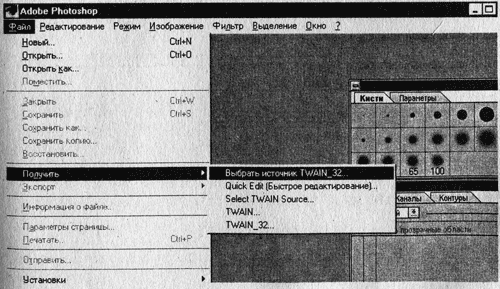
Господи, получилось! Вот оно, чудо то! Это же я, елки-палки, только в компьютере!
Ну, читатель, теперь главное требование — не переборщи. Посидел без передышки двое-трое суток и хватит, прервись. Я не колдун, но, если слушаться не будешь — неприятности в семье обеспечены.
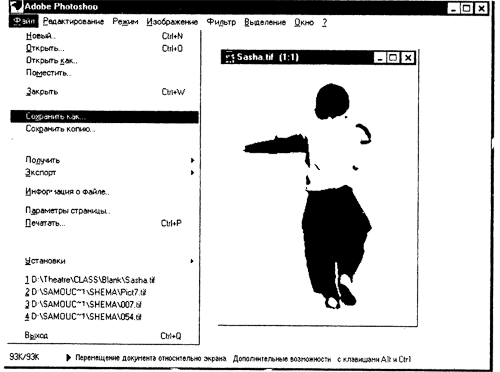
Теперь надо обязательно сохранить уже в компьютере появившееся изображение. Как сохранить — знаете? Файл (File) — Сохранить как (Save as) — Фото1 (Foto 1)
Так можно поступить со всеми кадрами, которые Вы только что сняли, меняя, конечно, имя — Фото 1, Фото 2…
Что тут говорить — прекрасно, удобно, просто, наглядно да еще на века!!!
Забегу вперед — очень хочется: до поры до времени я храню в своем компьютере до тысячи фотографий[78].
Когда же диск переполняется (на это уходит год-полтора) я весь каталог с фотографиями «перегоняю» на CD, с жесткого диска компьютера все стираю и оставляю только информацию, на каком CD что находится. В итоге мой многолетний архив находится на, скажем, десяти «сидишках». Это, по сравнению с тумбами и ящиками негативов и контрольных отпечатков, просто смешно.
Забежав вперед — возвращаемся обратно.
Теперь все фотографии, только что отснятые, в компьютере. Мы их подписали, сложили в папку «Для обработки», перекурили. Перекуривать можно день, два, год — кто как курит… Нетерпеливые же, конечно, сразу же начнут «обрабатывать». Начнем и мы.
Перед нами фотография[79], которую мы открыли через Фотошоп.
Внимание!
Вот и начинается творчество, начинается вся та работа, которую при работе с обычными (не цифровыми) материалами проделывают в темных комнатах, фотолабораториях, ваннах и прочее…
Первый этап. Посмотрите, может быть, не удался кадр, а? Жалеть нечего, и если только это не уникальное что-нибудь — выбрасываем. Оставляем только действительно достойное нашего внимания. Нечего к себе относиться как «устами младенца, дескать…» Оставим след в истории только качественный, а не любой, потомкам на посмешище.
Смотрите-ка, а места на компьютере после первичной обработки освободилось, прямо-таки, вдвое-втрое.
О чем это говорит, дорогой читатель?!
Вот так-то.
Серьезней к делу подходить надо. Возвращайтесь в предыдущие главы о композиции, главных деталях, ракурсе…
Иначе зачем же я их писал?!
Вон, посмотрите, Петр Иванович, уже четвертую пленку снимает, а кадры у него, как огурчики в баночке — один лучше другого. Что значит — внимательно читать и не только между строк!..
Второй этап. Он может оказаться и последним, но только на первых порах… Пока во вкус не войдете.
Откадрируем фотографию, если это необходимо. Чего греха таить — я хоть и противник всяких урезании — сам время от времени прибегаю к кадрированию. Не доглядел, видать, в видоискатель фотоаппарата.
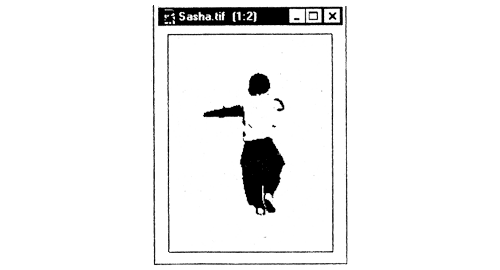
Теперь перед нами все так, как надо. Осталось только этот кадрик (в старом понимании — негатив) превратить в настоящую фотографию («напечатать», как сказали бы мы раньше, когда в руках был пленочный допотопный Canon). Для этого необходимо войти в меню «Изображение», найти строчку «Размер изображения» и поставить там необходимый Вам размер будущей фотографии.
Если принтер Ваш насчитан на, скажем, размер листа А4, то никакого смысла нет «печатать» фотографию 40x60 см.
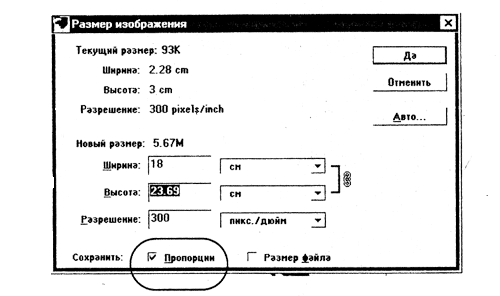
Обратите внимание на то, чтобы функция сохранения пропорций была активизирована. В противном случае фотография увеличится не пропорционально и портрет вытянется в такое положение, когда придется отвечать перед портретируемым[80].
Как известно — размер листа А4 всего-навсего 21x29,7 см. Поэтому, для начала поставим по короткой стороне 18 см. Обратите внимание, что размер по длинной стороне самопроизвольно изменился. (Это только в том случае, когда пропорциональность сохранена.) Жмем ОК (Да) — на мониторе наша же фотография, но теперь она готова к печати в нужном нам размере.
Заходим в «Файл» — «Печать»… Ну, а дальше у кого какой принтер — у того такой диалог с ним. Всех моделей не опишешь.
В конце концов, нажимаем и тут ОК и… о, прекрасное мгновенье, фотография перед нами!!![81]
Вот, господа, и все начальные сведения о печати цифровой фотографии. Дальше — по вкусу, по знанию, умению, наличию свободного времени, грубо говоря — по желанию.
Я, на всякий случай (только — на всякий), упомяну простенькие возможности обработки цифровой фотографии. Все, действительно профессиональное и качественное, умение я не передам; а если и попытаюсь, то книга перерастет в собрание сочинений, и придется оформлять подписку.
Главное, что необходимо помнить всегда! Экспериментировать можно без удержу только в том случае, если Вы предварительно создали копию оригинального негатива Вашей фотографии!!! Только в этом случае можно изощряться до утреннего кофе безбоязненно. Оригинал останется не тронутым.
Черно-белая фотография. Входим в «Изображение» «Режим» и выбираем команду «Градации серого».
Тонированная фотография. В том же «изображении» ищем «Коррекцию» и выбираем команду по вкусу.
Помните, что всегда можно отменить последние эксперименты, выполнив в меню «Редакция» команду «Отменить». Также в меню «Файл» есть команда «Восстановить», исполнив которую, Вы вернетесь к последней СОХРАНЕННОЙ копии Вашей фотографии.
Чистка и удаление лишнего на фотографии. Ясно, что приходит момент, когда «второе лицо» все портит: и саму фотографию, и саму репутацию «лица первого». Кроме того, есть еще и чисто художественные желания убрать все лишнее. Или, наоборот, добавить из другой фотографии. Помните — «если бы к носу Иван Никифоровича да приставить…»?
Этот вопрос и задача будет посложнее предыдущих но, все-таки… В инструментарии находите «лупу» и, многократно — по потребности, увеличиваете ту часть фотографии, в которой Вы будете что-то удалять.
Не пугайтесь, что при увеличении все превратилось в разноцветные квадратики — такова природа цифровой фотографии.
В том же инструментарии ищите такой инструмент, который Вам подходит. Например, «лассо». Как им пользоваться, Вам подскажет чутье и практика. Лучше, конечно, если Вы купите учебник по Photoshop’y.
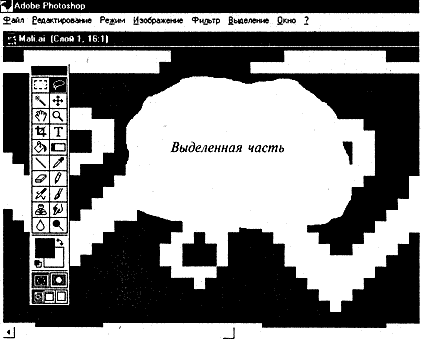
Если Вам удастся удаление, то Вы с ужасом увидите белое пятно на выделенном месте (какой кошмар)! Не переживайте — выделите что-нибудь из подходящего фона (то есть, чем бы хотелось заменить) и, скопировав, наложите на пятно. Фон останется и там, где и раньше был, и на новом месте он же окажется!!! Чтобы скопировать выделенную область, Вы можете выбрать из меню «Редактирование» команду «Скопировать», либо переместить выделенную область на новую позицию в пределах фотографии, либо «перетащить» выделенную область в другую фотографию, если она сейчас находится на мониторе.
Конечно, не все так просто… Но, уверяю Вас, вовсе не сложно! Навык, продуманность, фантазия… Через пару-тройку сеансов — маг и волшебник, честное слово!
Фотография как картина. Конечно, Вы видели где-то или самим хотелось довести простую (извините уникальную) фотографию до произведения искусства Например, как будто фотография сделана на, скажем крупно тисненой бумаге… Красивый эффект, не правда ли?
Для этого существуют специальные фильтры, как в самом Фотошопе, так и в специальных дополнительных полупрограммах, которые неимоверно расширяют возможности компьютерного художественного мышления Фильтры, встроенные в программу Photoshop, позволяют применять к изображениям различные специальные эффекты. Например, с их помощью вы можете имитировать манеру художников-импрессионистов, создавать эффект присутствия различных источников света, произвольно деформировать изображения, а также получать многие другие интересные визуальные эффекты. Дополнения же программы Photoshop представляют собой специальные модули (plug-in modules), разработанные как самой фирмой, так и другими фирмами в сотрудничестве с Adobe Systems. Эти модули значительно расширяют возможности основной программы Photoshop. Комплект поставки программы Adobe Photoshop включает в себя дополнения предназначенные для экспорта и импорта изображений а также фильтры для создания спецэффектов.
Дорогой мой читатель (надеюсь, что можно и коллегой уже назвать), вперед! Сколько прекрасного в творчестве. Что говорить — чудо современной техники плюс биологическая интуиция да свободный уик-энд — главное с домашними не перессориться! А то уйдете в виртуальность да не выберетесь. А это, сами знаете, хорошо не кончается.
Итак умеренность во всем (то есть, без фанатизма) и дружелюбие домочадцев — и успех Вам гарантирован
Удачи![82]
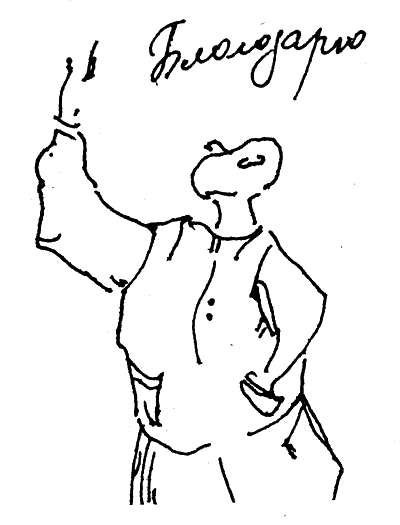
Последнее и очень личное:
конечно, это идеальный рассказ. Практика более богата на подвохи. Но в мою задачу входит передача принципа — я это сделал. Когда Вам придется трудно, помните — принцип остается один и тот же. Мало — добавить, много — убавить.
Не столько личное, сколько естественное: Дорогой читатель, ничего так не хочется, как расплодить по России фотографов. Вся надежда на Вас. Тем более, что это действительно просто.
Вот и сказке конец[83].
Более 800 000 книг и аудиокниг! 📚
Получи 2 месяца Литрес Подписки в подарок и наслаждайся неограниченным чтением
ПОЛУЧИТЬ ПОДАРОКЧитайте также
ГЛАВА 5. КОМПЬЮТЕРНАЯ БЕЗОПАСНОСТЬ
ГЛАВА 5. КОМПЬЮТЕРНАЯ БЕЗОПАСНОСТЬ Материалы, предлагаемые в этом разделе книги посвящены вопросам компьютерной безопасности (в том числе безопасности в сети Интернет).Данное пособие рассчитано на подготовленного читателя. Если вы еще не совсем опытный пользователь
Печать
Печать Если вам надо что-то печатать на сетевом принтере из ДОСовской программы, которая может выводить данные только в локальный порт LPT1, вам надо перед запуском этой программы в bat-файле дать команду: net use LPT1 ComputerPrinter где Computer - имя сетевого компьютера, а Printer - имя
Штамп (печать)
Штамп (печать) Штамп (нем. Stampe, от итал. stampa — печать), штемпель, печать (выпуклое негативное изображение) для получения оттиска на документах, а также сам
КОМПЬЮТЕРНАЯ МЕРФОЛОГИЯ И ЗАКОНЫ ИНТЕРНЕТА
КОМПЬЮТЕРНАЯ МЕРФОЛОГИЯ И ЗАКОНЫ ИНТЕРНЕТА ЗАКОН ПИКЕРИНГА О ПОТЕРЕ ДАННЫХВероятность выхода из строя жесткого диска растет прямо пропорционально времени, которое прошло с того момента, когда с него в последний раз снимали резервную копию.ЗАКОН БРЕЗНИКЕРА О
XIV Печать
XIV Печать Информация Информация – основная валюта демократии. Ралф Нейдер (р.1934), американский юрист, защитник прав потребителей Если информация нам не нравится, это пропаганда. Если информация нам нравится, это информация. Марвин Калб, американский журналист Каждый